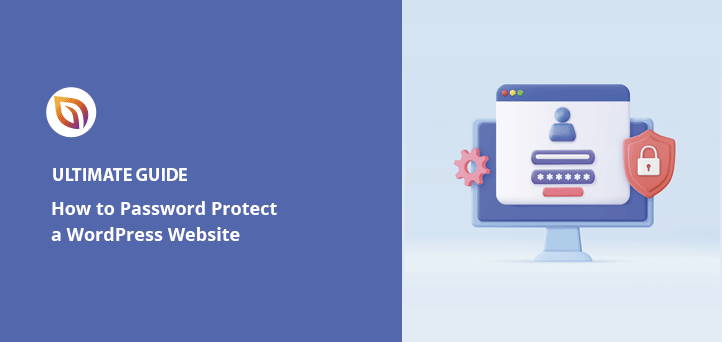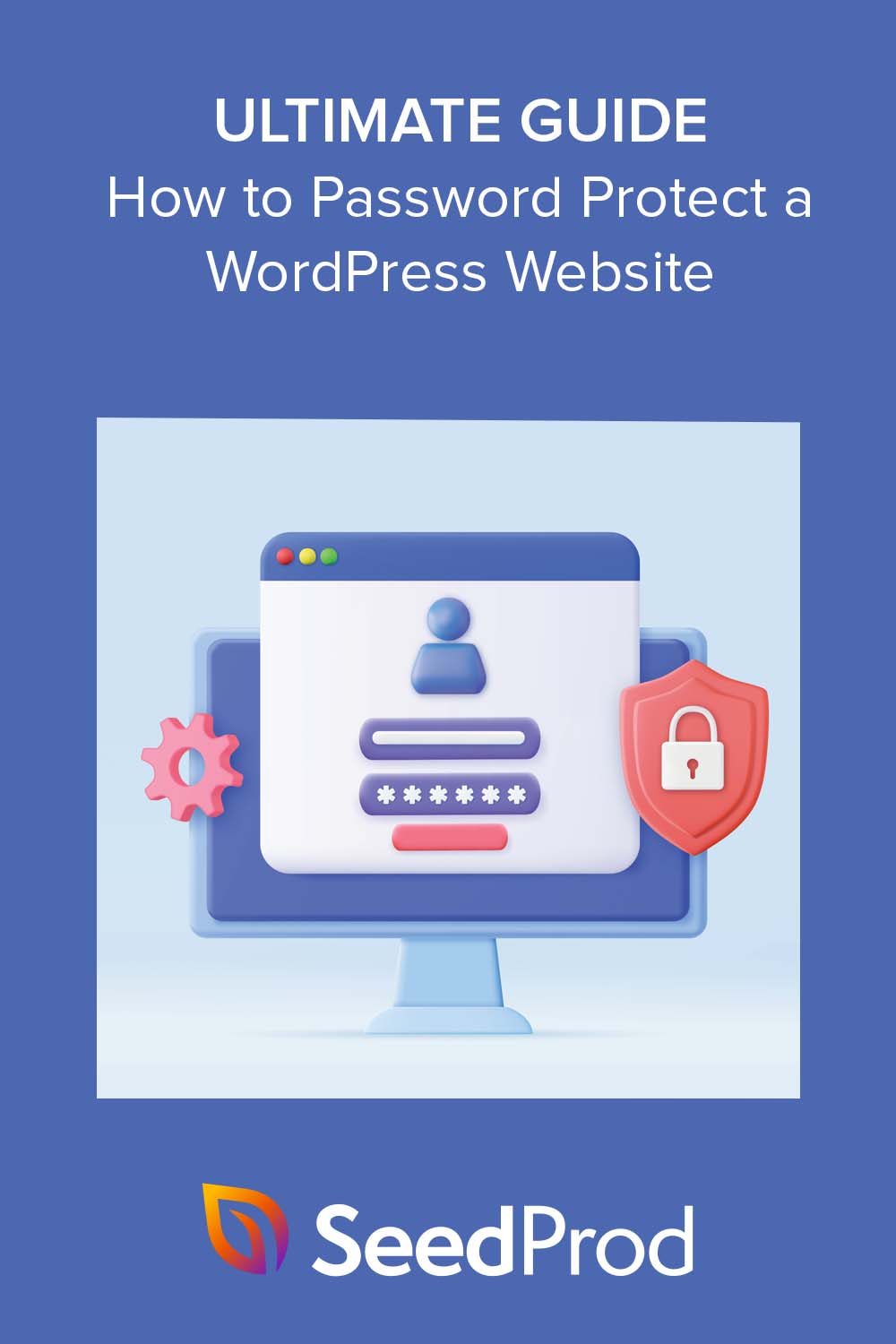WordPressサイトをパスワードで保護する簡単な方法をお探しですか?
WordPressは安全性の高いプラットフォームですが、パスワードで保護することでさらにセキュリティを強化したい場合もあるでしょう。パスワード保護は、まだ開発途中のサイトや、一般公開を避けたい機密情報を含むサイトに役立ちます。
この究極のガイドでは、さまざまなシナリオでWordPressサイトをパスワードで保護する方法を探ります。
WordPressウェブサイトをパスワードで保護するメリット
WordPressサイトをパスワードで保護することは、ウェブサイトのオーナーにとって次のようなメリットがあります:
- セキュリティ強化
- アクセスのコントロール
- 機密情報のプライバシー
- 敷地開発の柔軟性
パスワード保護は、ウェブサイトにさらなるセキュリティを追加し、権限のないユーザーによるアクセスをより困難にします。パスワード保護により、誰がアクセスできるかを完全にコントロールできるため、機密情報を含むサイトに便利です。
パスワードでサイトを保護することで、サイトを公開する前に内密に開発することができます。その結果、訪問者は、ユーザー・エクスペリエンスに悪影響を与える可能性のある壊れたサイトを見ることはありません。
このように、パスワードでサイトを保護することで、ウェブサイトとそのコンテンツの安全性とプライバシーを確保することができます。
それでは、WordPressサイトをパスワードで保護するさまざまな方法を見ていきましょう。
以下のリンクをクリックして、必要な方法を選択してください:
1.パスワードで長時間サイトを隠す
WordPressサイトをパスワードで保護する最も一般的な理由の1つは、まだ構築中のサイトを隠すことです。このような状況では、ウェブサイトのデザイン、特定のページの構築、サイトの機能の微調整に取り組んでいる可能性が高いです。ウェブサイトの訪問者に壊れたサイトを見せたくないので、準備が整うまでWordPressサイトを近日公開のページの後ろに隠すことは理にかなっています。
カミングスーンページは、WordPressサイト全体をランディングページに置き換える一時的なページです。シンプルなページで、訪問者にあなたのサイトがまもなくオープンすることを伝えるメッセージが表示されます。
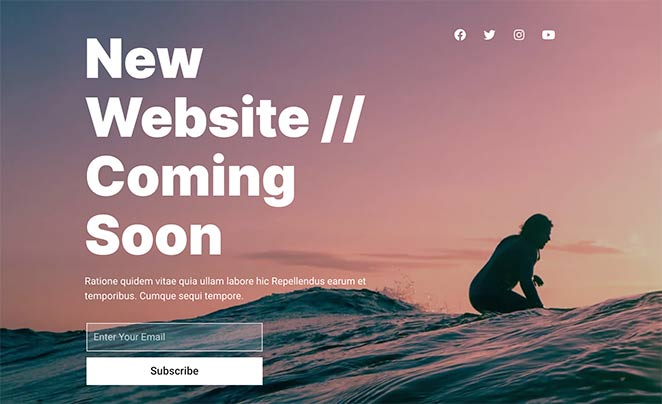
多くのウェブサイトオーナーは、サインアップフォームやメールアドレスを集めるためのコールトゥアクション(CTA)ボタンなど、他の機能を近日公開ページに追加しています。そうすることで、サイトが公開される前にメールリストを増やすことができます。
しかし、近日公開のページでウェブサイト全体を隠すにはどうすればいいのだろうか?
最良の解決策は、SeedProdのようなWordPressページビルダーを使用することです。

実際、SeedProdは WordPressサイトにカミングスーンページを追加する最も人気のある方法の一つです。そのカミングスーンモード機能を使えば、コードを一行も触ることなくランディングページを構築・編集することができます。
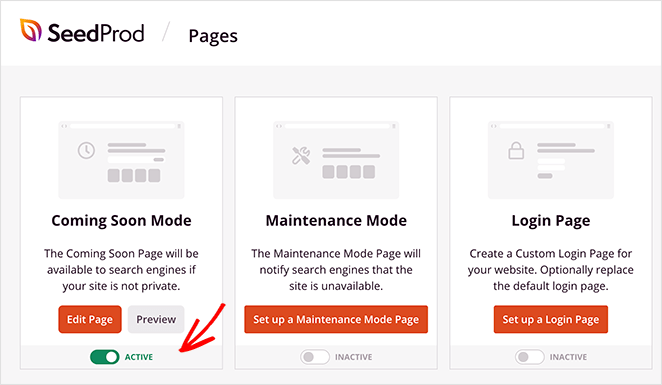
ドラッグアンドドロップビルダーは、あなたがリアルタイムで変更を確認できる完全に視覚的なインターフェイスを提供します。つまり、パスワードで保護されたページを以下のようにカスタマイズできます:
- 本番稼働前にメールアドレスを収集するためのオプトインフォーム
- サイト開設までのカウントダウンタイマー
- 訪問者があなたの最新情報をフォローするためのソーシャルメディア・ウィジェット
- そしてもっと。
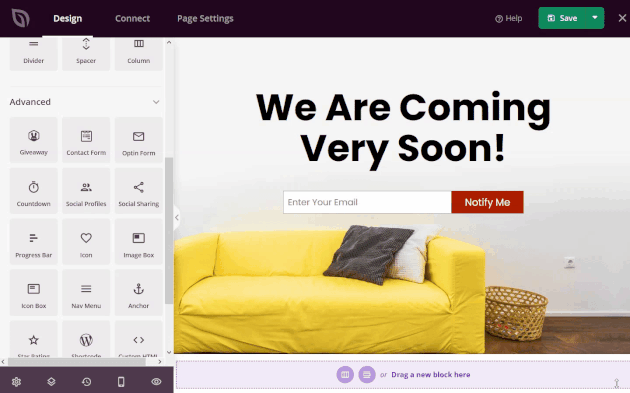
他の多くのブランドがどのように使用しているかを示す、近日公開のページの例をいくつか紹介しよう。
特定のユーザー・ロールを持つユーザーが近日公開のページをバイパスできるように、パスワード・フォームを追加することもできます。そうすれば、ログインしているユーザーはサイト全体にアクセスし、仕事を続けることができます。
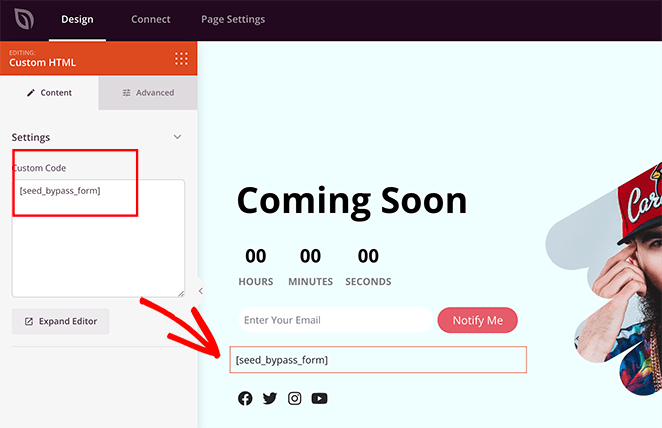
さらに、WordPressにcoming soonページを追加することは、あなたの新しいサイトに検索エンジン最適化(SEO)を先行させる素晴らしい方法です。Googleのような検索エンジンはあなたのページをクロールすることができるので、検索結果に表示されるようにあなたのサイトのインデックスを開始することができます。
つまり、サイトが公開される前に、無料でオーガニック・トラフィックが得られるということだ!
開発中のWordPressサイトをパスワードで保護する方法については、ステップバイステップのガイドをご覧ください。
プロからのアドバイス:SeedProdを使ってホームページをカスタマイズしたり、WordPressのカスタムテーマを作成したりすることもできます。
2.WordPressサイトを一時的にパスワードで保護する
WordPressサイトを一時的に隠したい場合があります。WordPressプラグインを更新したり、WordPressテーマを変更したり、バグを修正したりするときなどです。
それでも、ウェブサイトの訪問者があなたのサイトを閲覧するときにエラーが表示されるのは避けたいものです。そこで、このような場合はメンテナンスページを表示するのがベストです。
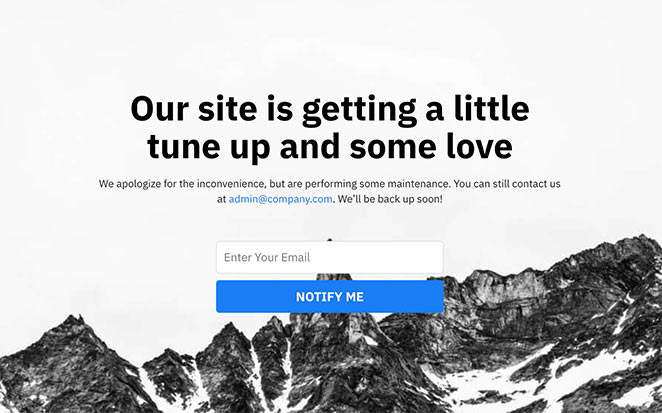
メンテナンスページは、近日公開ページと同様、メンテナンスのためにサイトが停止していることを訪問者に伝えます。しかし、検索エンジンにあなたのサイトをインデックスさせる代わりに、一時的に利用できないことを通知します。
Googleボットは、メンテナンスメッセージを削除するまで、あなたのサイトのインデックスをスキップするので、これは良いニュースです。その結果、リンク切れによるペナルティを受けることはありません。
WordPressにメンテナンスページを追加する私たちのお気に入りの方法は、やはりSeedProdです。SeedProdに内蔵されているメンテナンスモードでは、カスタムメンテナンスページを作成し、ワンクリックでオン/オフを切り替えることができます。
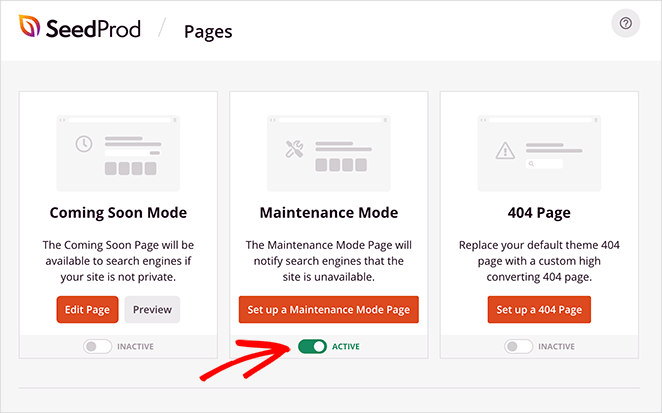
SeedProdには、ビジュアルエディタでカスタマイズできるプロフェッショナルなメンテナンスページテンプレートが用意されています。また、表示オプションも用意されており、モバイル画面上で特定の要素を微調整したり非表示にしたりすることができます。
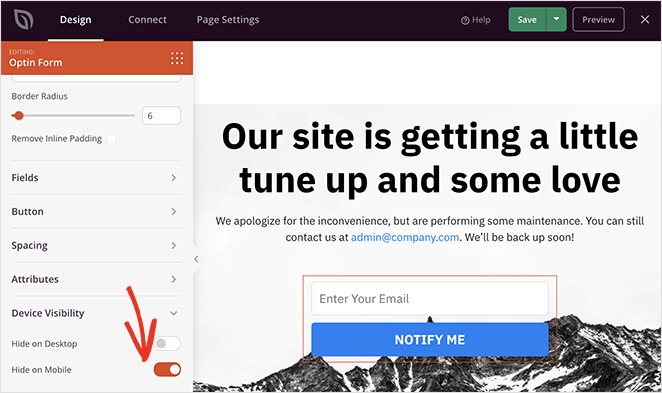
さらに、WordPressをメンテナンスモードにする方法についてのチュートリアルに従えば、始めるのはとても簡単です。
3.WordPressでページ、投稿、商品をパスワードで保護する
これまで、工事中や一時的に利用できない場合にサイトを隠す方法について説明してきました。しかし、WordPressの単一ページをパスワードで保護したい場合はどうすればいいのでしょうか?
会員制のサイトで、購読者だけにアクセスさせたい記事があるかもしれません。あるいは、VIPだけに見せたい商品ページがあるかもしれません。
このような状況では、WordPressのデフォルトのパスワード保護機能を使用することができます。これは、WordPressの投稿、ページ、そしてWooCommerceストアをお持ちの場合は商品へのアクセスを制限するのに役立ちます。
WordPressでページ、単一投稿、WooCommerce商品をパスワードで保護するには、以下の手順に従ってください:
まず、WordPressの管理画面にログインし、WordPressのダッシュボードから、制限したいコンテンツの種類に応じて、以下のメニューのいずれかにアクセスします:
- 投稿 " 全ての投稿
- ページ " すべてのページ
- 製品 " 全製品
次に編集をクリックしてWordPressエディターでコンテンツを開き、右側のサイドバーで「概要」の見出しを見つける。
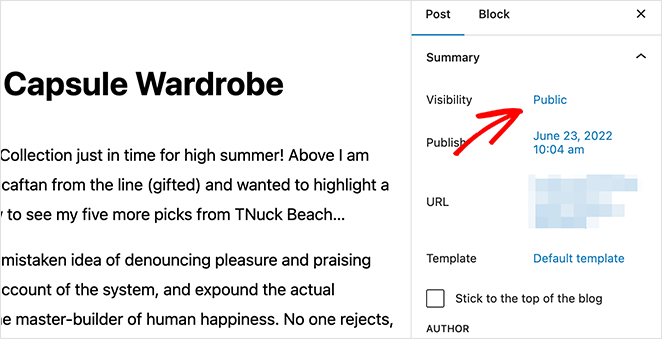
このパネルで「Visibility」ラベルを探し、「Public」をクリックする。これにより、さまざまな表示オプションのポップアップメニューが開きます。
パスワード保護」オプションを選択し、パスワードを1つ入力します。そこから、更新ボタンをクリックして変更を保存することができます。
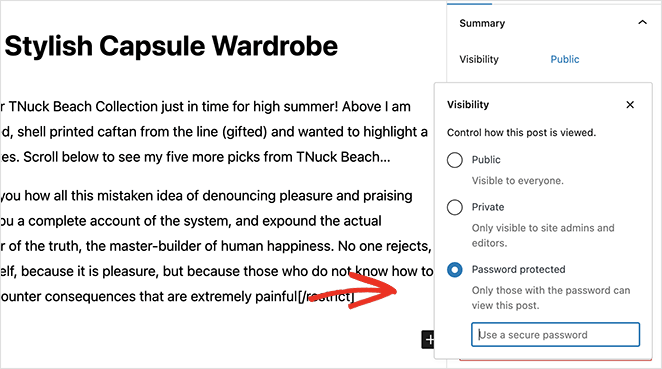
これで、特定の投稿、ページ、商品を見ようとする人は、正しいパスワードを入力しなければならなくなる。
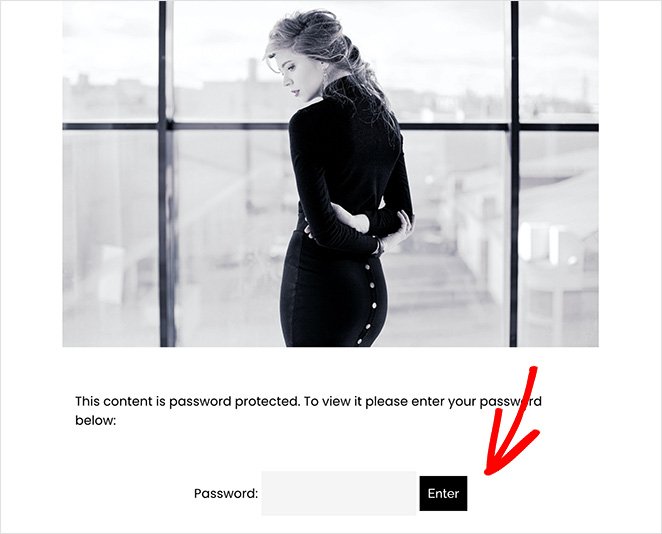
このコンテンツをパスワードで保護するためにWordPressを使用する唯一の落とし穴は、簡単にカスタマイズできないことです。幸いなことに、SeedProdを使えばWordPressの特定のパスワード保護ページをカスタマイズすることができます。
カミングスーンページを作成して編集し、ページ設定タブにアクセスするだけです。ここで、アクセスコントロールタブをクリックし、パスワードで保護されたコンテンツのURLを貼り付けることができます。
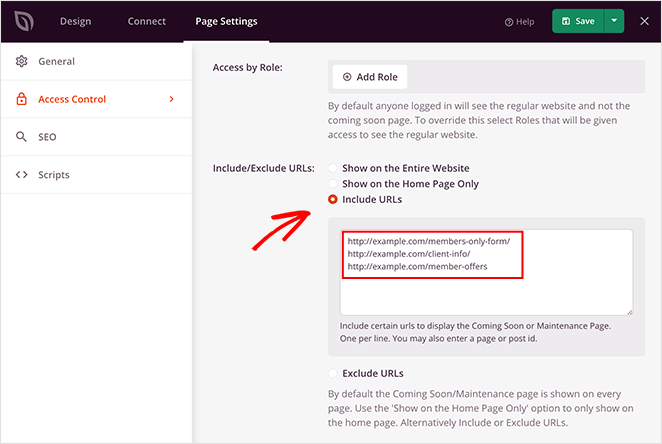
同じページで、特定のIPアドレスからの訪問者にカミングスーンページをバイパスさせることもできます。これにより、クライアントやアクセスを必要とする他のユーザーとプロジェクトの進捗状況を共有することができます。
すべての手順については、WordPressでパスワード保護されたページをカスタマイズする方法のチュートリアルをご覧ください。
4.WordPressサイトのカテゴリをパスワードで保護する
これまでいくつかの方法をご紹介してきましたが、WordPressのカテゴリーについてお話ししていなかったものがあります。あなたのWordPressサイトに、特定のユーザーから隠したいカテゴリーがあるとしたら?
その場合、SeedProdのアクセスコントロールを使用することができます。
まず、このガイドの手順に従って、特定のWordPressページをパスワードで保護します。次に、SeedProdSettings PageタブでInclude URLsトグルをクリックし、保護するカテゴリのURLを入力します。
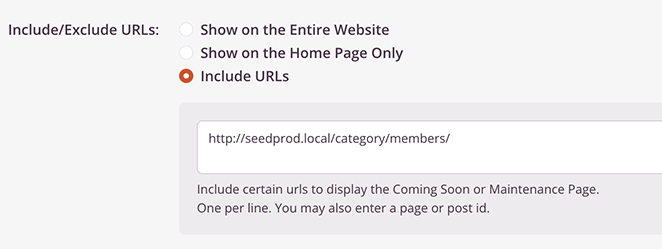
変更を保存すると、その特定のWordPressカテゴリーを訪問する人は誰でもカスタムランディングページを見ることができます。
5.WordPressの投稿の一部をパスワードで保護する
上記の解決策に加えて、WordPressの投稿の一部を適切な権限のないユーザーから保護することができます。
Restrict Content Proのようなプラグインを使えば、保護された投稿にアクセスできるユーザーや、他のユーザーに表示する制限コンテンツの量をコントロールすることができます。これは、いくつかの購読レベルを持つ会員制サイトのようなもので、カスタム投稿タイプやページなど、あらゆる種類のコンテンツに対応します。
これを設定するには、まずRestrict Content ProWordPressプラグインをインストールして有効化します。有効化後、Restrict " Settingsでプラグインを設定します。
設定ページを下にスクロールすると、保護されたコンテンツを閲覧する権限がない場合にユーザーに表示されるメッセージを入力するエリアがあります。
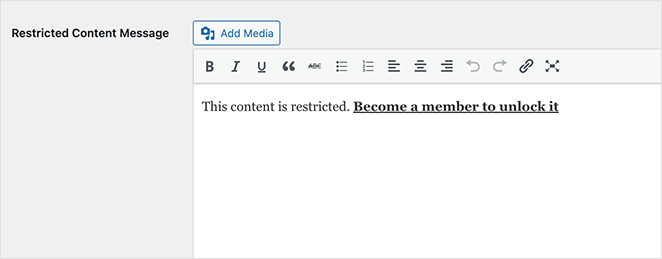
メッセージを入力したら、「オプションを保存」ボタンをクリックして設定を保存します。
これで、新しい投稿を作成するか、保護したい投稿を編集することができます。表示したいコンテンツを書き、非表示にしたい残りのコンテンツを[restrict] [/restrict]ショートコードタグで囲むだけです。
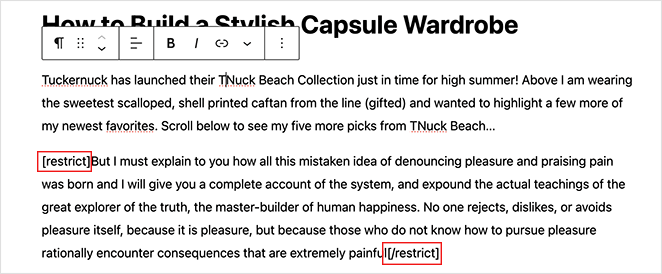
この方法では、投稿の表示オプションをパスワード保護に変更する必要はありません。代わりに、投稿エディタの下にある「このコンテンツを制限する」パネルで、コンテンツの閲覧を許可する人のチェックボックスをクリックするだけです。
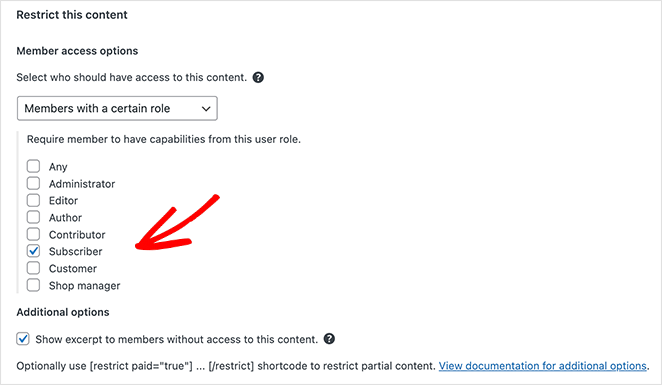
変更を保存した後、この投稿を閲覧しようとする人には、設定ページで入力したメッセージが表示されます。
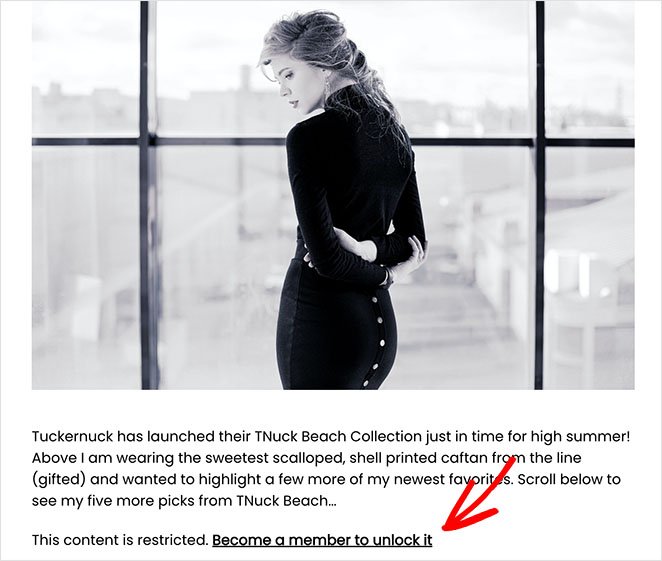
6.WooCommerceをパスワードで保護する
このガイドの前半で、WooCommerceの商品をパスワードで保護することについて述べました。しかし、ウェブサイトの所有者によっては、ストアを立ち上げる前に、メンテナンスのためにWooCommerceサイト全体をダウンさせたり、近日公開のページを表示させたい場合があります。
SeedProdのユーザーにとって、これは素晴らしいニュースです。SeedProdに組み込まれたページモードはWooCommerceとシームレスに動作し、オンラインストアへのアクセスを完全にコントロールすることができます。
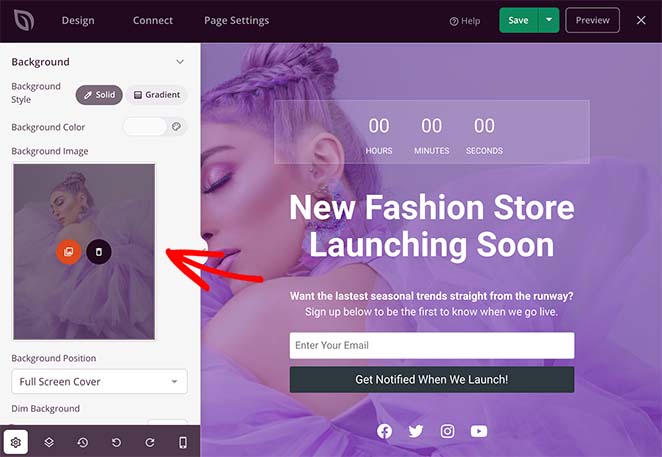
ここでは、WooCommerceのcoming soonページを作成する方法をステップバイステップで説明します。一時的にショップを停止する必要がある場合は、WooCommerceをメンテナンスモードにする方法をご覧ください。
7.WordPressフォームをパスワードで保護する
WordPress のオンラインフォームをパスワードで保護できることをご存知ですか?最高の WordPress コンタクトフォームプラグインであるWPForms のForm Lockerアドオンを使えば、どんなフォームにもパスワードを追加することができ、スパムフォーム送信からサイトを守ることができます。
また、以下の方法でフォームを保護することもできる:
- 特定の日時でフォーム送信を終了する
- フォームへのアクセスを会員に制限する
- ユーザーごとのフォーム送信数の制限
- ユーザーを単一のフォーム入力に制限する
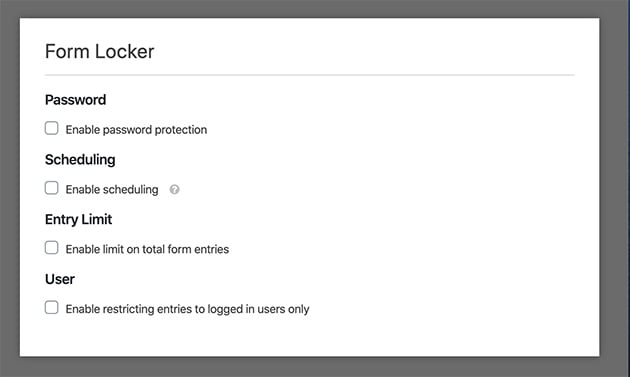
さらに、WPFormsは初心者に優しいので、CSS、HTML、PHPの知識がなくてもすぐに使い始めることができます。WordPressのフォームをパスワードで保護する方法については、ステップバイステップのチュートリアルをチェックするだけです。
8.会員制サイトをパスワードで保護する
会員制サイトを運営しているのであれば、すべてとは言わないまでも、コンテンツの一部を会員のみに限定したいものです。
WordPressの最高のメンバーシッププラグインの一つであるMemberPressを使えば、簡単にこれを行うことができます。
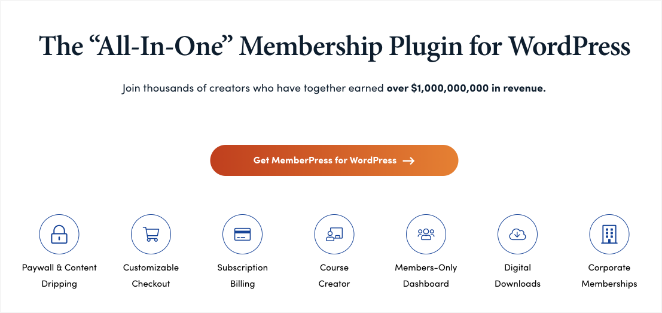
MemberPressでは様々な会員レベルを作成することができ、それぞれに異なるアクセスルールを設定することができます。これは、特定のタイプの会員だけが特定のコンテンツを利用できることを意味します。
投稿、ページ、カテゴリー、タグなど、さまざまな条件に基づいてルールを作成できる。
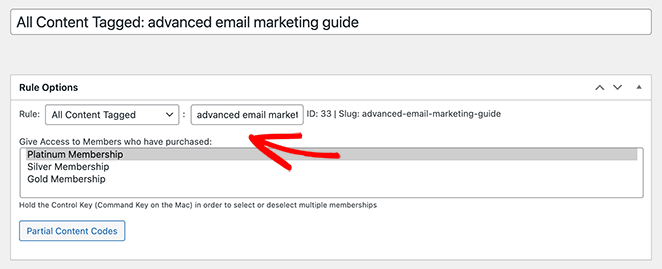
保護されたコンテンツを閲覧するには、会員は会員情報でログインするか、登録する必要があります。メンバープレスのログインフォームブロックを使用して、会員登録フォームを追加することができます。
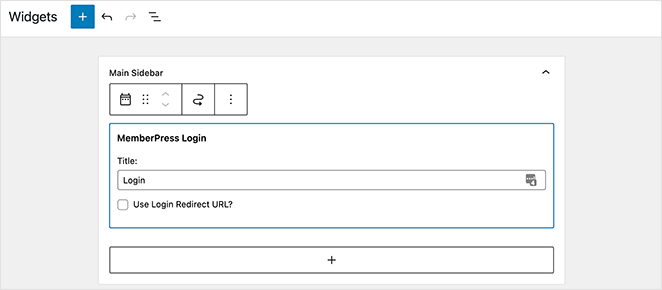
詳しくは、会員制ウェブサイトの作り方ガイドをご覧ください。
9.Googleからパスワードで保護されたページを隠す
この記事の最後の方法は、あなたのサイトのパスワードで保護されたページをGoogleから隠す方法です。こうすることで、検索エンジンがそのページをクロールしたりインデックスしたりしなくなるので、検索結果に表示されなくなる。
これを行う最も簡単な方法は、WordPressのSEOプラグインを使用することであり、私たちのお気に入りはAll in One SEOです。WordPressのプラグインリポジトリから無料のプラグインを入手することができますが、SeedProdでは、高度なSEO機能のためにAIOSEO Proを使用しています。
このプラグインがウェブサイト上でアクティブになったら、非表示にしたいページにアクセスし、Advanced SEO Settingsパネルを見つけることができる。
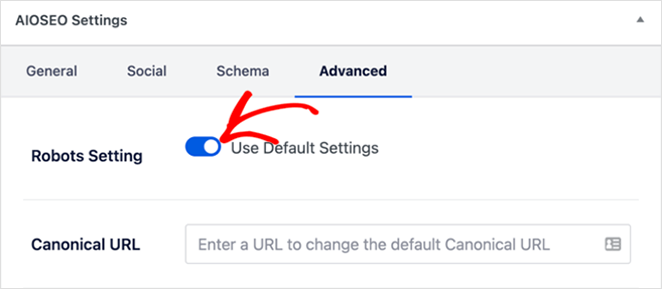
そこから、「Use Default Settings」トグルをオフに設定し、その下の「No Index」チェックボックスをクリックする必要があります。
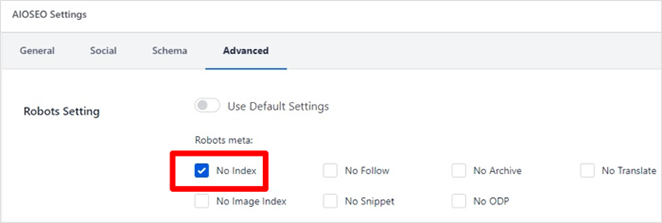
変更を保存すると、All in One SEOは検索エンジンがそのページをクロールしたりインデックスしたりするのを防ぐコード行を挿入します。
より詳細なガイドが必要な場合は、WordPressでページを非表示にする方法についてのWordPressチュートリアルを参照してください。
次のステップカスタムWordPressログインページの作成
この究極のガイドで、WordPressサイトをパスワードで保護する方法をご理解いただけたと思います。登録ユーザーをもっと歓迎するサイトにしませんか?
WordPressのカスタムログインページを簡単に作成する方法をご紹介します。あなたのサイトのアップタイムとパフォーマンスを向上させる最高のウェブホスティングサービスのリストも気に入っていただけるかもしれません。
お読みいただきありがとうございました!ご質問やご意見がありましたら、お気軽にコメントをお寄せください。
また、YouTube、X(旧Twitter)、Facebookでも、ビジネスの発展に役立つコンテンツを配信しています。